图文为您win10系统删除Chrome浏览器dns缓存的教程?
许多网友会在windows10系统上安装Chrome浏览器,方便网友查找资料,大概大部分网友还不熟悉Chrome浏览器有自己的dns缓存,如果长期无清除dns缓存会形成浏览器卡顿,有什么办法可以不重启Chrome浏览器,就可以清除dns缓存?阅读下文教程,一起看看教程步骤。
具体办法如下:
1、在地址栏中写入: chrome://dns,就可以查看Chome的dns缓存了;
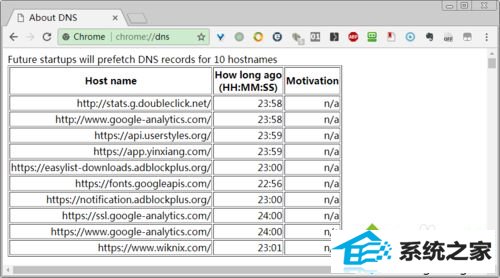
2、按"win+R"系统热键打开"运行"窗口,写入"ipconfig /flushdns"命令后按回车,就可以清空电脑的dns缓存;
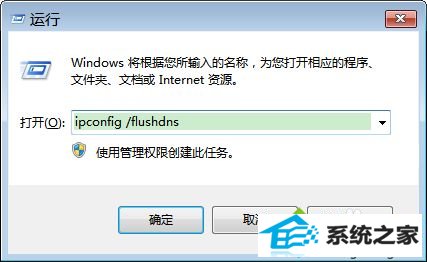
3、在地址栏中写入: chrome://net-internals/#dns,然后点"Clear host cache";
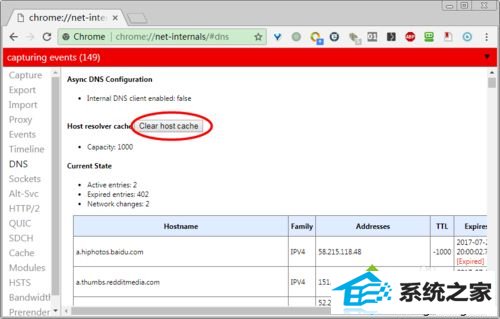
4、在地址栏中写入: chrome://net-internals/#sockets,然后点"Clear idle sockets"按钮和"Flush socket pools";
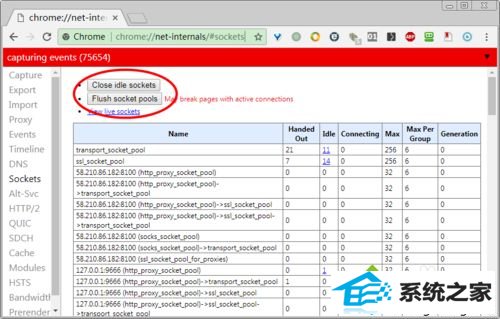
5、有时候还需要清除浏览缓存。在地址栏中写入: chrome://settings/clearBrowserdata,选中"浏览记录"和"缓存的图标和文件"两项内容,点"清除浏览缓存";
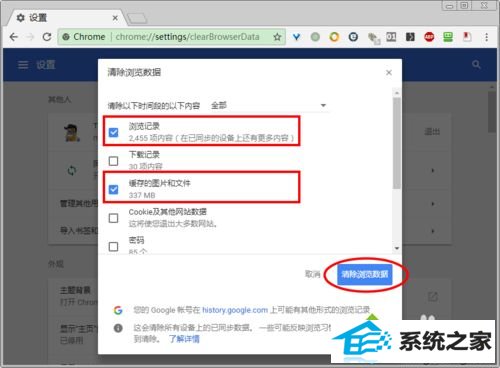
6、开启新的隐身窗口后,新的dns映射就会立即生效。
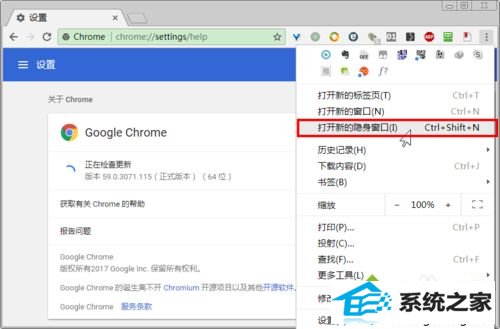
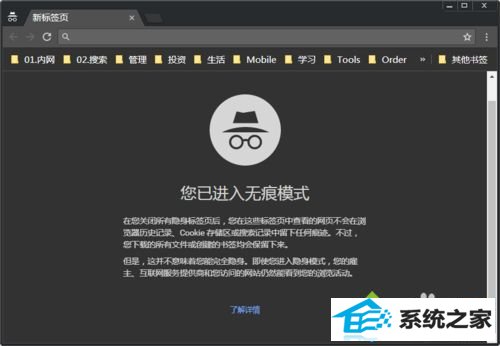
上述就是win10系统删除Chrome浏览器dns缓存的全部内容了,简单设置以后,Chrome浏览器dns缓存就清理干净了。
- 系统推荐
 风林火山免激活win8.1 64位分享精心版v2024.05风林火山免激活win8.1 64位分享精心版v2024.05
风林火山免激活win8.1 64位分享精心版v2024.05风林火山免激活win8.1 64位分享精心版v2024.05 风林火山v2024.05最新ghost XP3 流畅优化版风林火山v2024.05最新ghost XP3 流畅优化版
风林火山v2024.05最新ghost XP3 流畅优化版风林火山v2024.05最新ghost XP3 流畅优化版 电脑店Win8.1 电脑城纯净版32位 v2020.02电脑店Win8.1 电脑城纯净版32位 v2020.02
电脑店Win8.1 电脑城纯净版32位 v2020.02电脑店Win8.1 电脑城纯净版32位 v2020.02 番茄花园Windows xp 青春装机版 2021.04番茄花园Windows xp 青春装机版 2021.04
番茄花园Windows xp 青春装机版 2021.04番茄花园Windows xp 青春装机版 2021.04 电脑公司win7 64位纪念完美版v2021.12免激活电脑公司win7 64位纪念完美版v2021.12免激活
电脑公司win7 64位纪念完美版v2021.12免激活电脑公司win7 64位纪念完美版v2021.12免激活 通用系统Windows10 64位 极速装机版 2021.04通用系统Windows10 64位 极速装机版 2021.04
通用系统Windows10 64位 极速装机版 2021.04通用系统Windows10 64位 极速装机版 2021.04
- 系统教程推荐
- 帮您解答win10系统电脑板微信视频通话没声音的方法?
- win7系统配置开机声音的办法【图解介绍】
- win7 显卡特效如何关 如何关上win7特效
- win7如何安装appx文件_win7怎么安装appx工具
- 笔者解答windows8系统快速入手使用(二)的问题?
- 大地详解win8.1系统创建虚拟网卡的教程?
- win7电脑鼠标如何调_win7系统调鼠标灵敏度的办法
- winxp系统应用商店安装程序失败提示0x8024402c错误代码如何办
- 大师教你强制开启win864位旗舰版系统电脑分屏显示功能的方案?
- 如何查看win7系统主板上可用内存插槽
- win7 创建账户时无法输入文字如何处理
- winxp系统清除桌面上图标虚线框的办法
- 笔者解决win8.1启动后黑屏的方案?
- winxp系统安装xenserver的办法【图解介绍】
- 小编恢复win10系统未检测到第三个监视器的教程?
- win7系统怎么配置任务栏里一直显示任务管理器
- win7系统怎么关上usB存储设备
- win7系统不能远程连接xp提示“远程计算机或许不支持所需要
- 图文研习KMspico激活工具使用_KMspico激活工具激活win10的方法?
- win7教育版硬盘加密办法是什么 硬盘加密如何解除的办法
